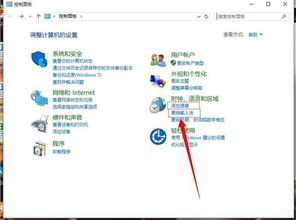2025 新手装机必看!电脑配件清单与组装步骤大揭秘
2025 新手装机必看!电脑配件清单与组装步骤大揭秘
一、电脑配件清单
(一)CPU
CPU 作为电脑的“大脑”,性能至关重要。2025 年,英特尔和 amd 的多款新品值得关注。例如英特尔酷睿 i5 - 14600K,对于主流游戏和日常办公来说性能强劲,多核心多线程处理能力能轻松应对各种任务。AMD 的锐龙 7 8700X 也不容小觑,在多任务处理和生产力应用方面优势明显,性价比极高。选择时要根据自己的预算和使用需求来定,如果主要玩游戏,英特尔在单核性能上稍占优势;要是兼顾视频剪辑等多任务工作,AMD 的多核性能会更合适。
(二)主板
主板是电脑硬件连接的桥梁。搭配英特尔 CPU,像华硕 PRIME Z790 - P D4 主板就很不错,稳定性高,扩展性强,能很好支持内存超频。对应 AMD CPU 的话,技嘉 B650M AORUS ELITE AX 主板性价比突出,具备良好的供电设计和丰富接口。主板的选择要与 CPU 插槽类型匹配,同时考虑未来升级空间,比如 M.2 接口数量、pci - E 插槽数量等。
(三)内存
内存决定了电脑数据处理的速度。2025 年主流内存频率在 DDR5 - 6000 及以上。金士顿 FURY Beast DDR5 6400 16GB×2 套条,时序低,性能稳定,能满足大多数用户需求。如果预算有限,科赋 DDR5 6000 16GB 内存也是不错选择。一般来说,游戏玩家 32GB 内存足够,专业设计人员可能需要 64GB 甚至更多。
(四)硬盘
现在固态硬盘(SSD)是主流。三星 980 PRO Gen4 nvme SSD 读写速度极快,适合作为系统盘和安装常用软件、游戏。西部数据蓝盘 SN570 性价比高,容量大,适合存储数据。建议系统盘选择 1TB 及以上的 SSD,数据盘可根据需求选择大容量机械硬盘或 SSD。
(五)显卡
对于游戏玩家和图形设计工作者,显卡是关键。NVIDIA GeForce RTX 4070 Ti 在 2K 分辨率下能流畅运行绝大多数 3A 大作。AMD Radeon rx 7800 XT 性价比突出,在光线追踪和 AI 加速方面表现不错。要是对游戏性能要求不高,英特尔的锐炫 A770 核显也能满足日常办公和轻度游戏需求。
(六)电源
电源是电脑稳定运行的保障。长城 G7 全模组金牌 750W 电源,转换效率高,功率足,能为高端配置提供稳定电力。鑫谷 GP700G 黑金版 650W 电源性价比高,适合主流配置。电源功率要根据电脑整体功耗来选择,一般预留 100 - 200W 的冗余。
(七)机箱
机箱主要起保护和散热作用。先马鲁班 7 机箱空间大,通风设计好,方便安装硬件和走线。玩嘉光遇机箱外观炫酷,价格实惠,适合预算有限的新手。选择机箱要注意尺寸,确保能容纳所选主板、显卡等硬件。
二、组装步骤
(一)准备工作
准备好组装工具,如十字螺丝刀。在操作前释放身上静电,可以摸摸金属物体,避免静电对硬件造成损害。
(二)安装 CPU
打开主板 CPU 插槽的保护盖,将 CPU 按照缺口标识对准插槽放下,然后轻轻合上保护盖。比如英特尔 CPU 有三角形标识,要与主板插槽标识对应。
(三)安装散热器
在 CPU 表面均匀涂抹散热硅脂,将散热器底座对准 CPU 安装,拧紧螺丝或扣具。注意不要涂抹过多硅脂,以免溢出影响其他硬件。
(四)安装内存
掰开内存插槽两边卡扣,将内存金手指对准插槽缺口插入,听到卡扣“咔哒”一声即安装到位。注意内存频率要与主板支持的频率匹配。
(五)安装硬盘
将固态硬盘插入主板 M.2 插槽,拧上螺丝固定;机械硬盘安装在机箱硬盘位,用螺丝固定,再连接好数据线和电源线。
(六)安装显卡
将显卡插入主板 PCI - E 插槽,拧紧固定螺丝,连接好显卡供电线。有些高端显卡可能需要多个供电接口。
(七)连接电源
根据硬件需求,将电源的各种接口连接到主板、显卡、硬盘等硬件上。注意接口形状和标识,不要插错。
(八)整理走线
将机箱内多余的电源线、数据线等整理好,用扎带固定,保持机箱内部整洁,利于散热。
(九)安装机箱侧板
将机箱侧板安装好,拧紧螺丝,至此电脑组装基本完成。之后连接显示器、键盘、鼠标等外设,就可以开机进行 bios 设置和系统安装了。